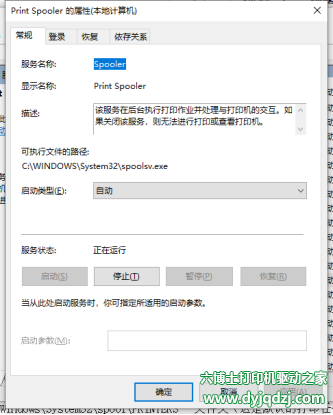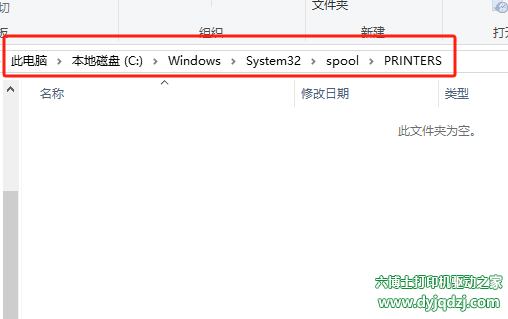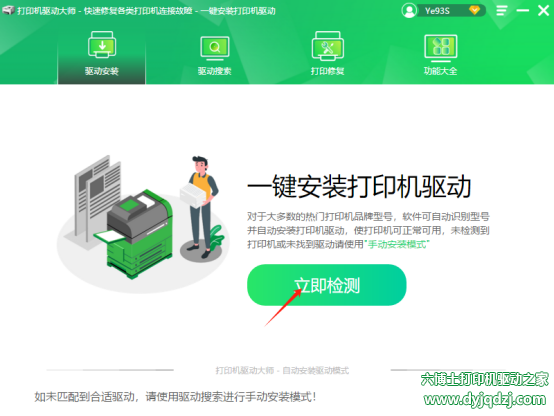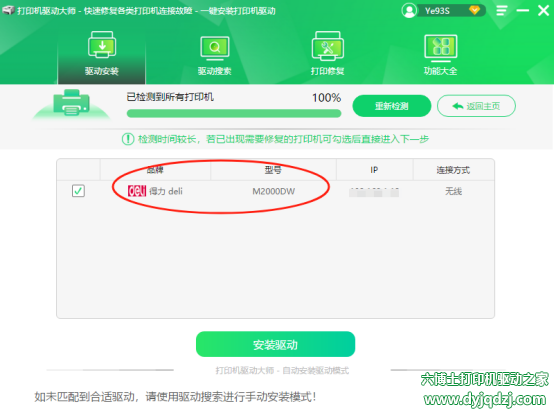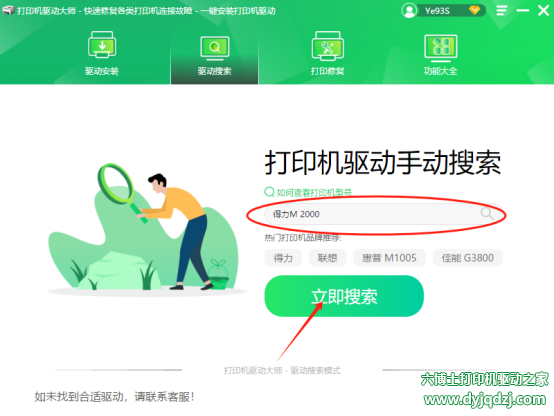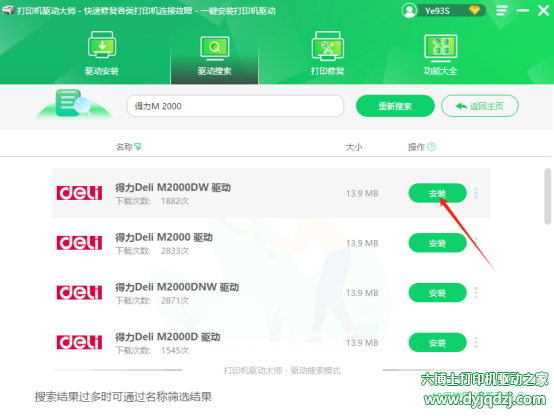|
当打印机显示 “状态错误 - 正在打印” 时,这可能是由多种原因导致的。 一、连接问题 USB 连接不稳定 如果打印机是通过 USB 线连接到电脑的,可能是 USB 线松动、损坏或者接口接触不良。可以尝试重新插拔 USB 线,确保连接牢固。如果 USB 线有明显的破损,可能需要更换新的 USB 线。 网络连接故障(适用于网络打印机) 对于网络打印机,检查网络连接是非常重要的一步。首先,确保打印机所连接的 Wi - Fi 网络或以太网连接正常。可以通过查看打印机的网络指示灯来初步判断。如果指示灯闪烁或者熄灭,可能表示网络连接有问题。 尝试重新输入 Wi - Fi 密码进行连接,或者检查以太网线路是否插好。同时,也可以在打印机的设置菜单中查看网络设置选项,进行网络诊断测试,以确定是否存在网络故障。 二、打印队列问题 打印任务堵塞 在电脑的打印任务队列中,可能存在一些未完成或者出错的打印任务,这些任务会导致打印机状态异常。可以通过以下步骤清除打印队列: 在 Windows 系统中,按下 “Win + R” 组合键,打开 “运行” 对话框,输入 “services.msc” 并回车,打开服务窗口。在服务列表中找到 “Print Spooler” 服务,右键单击它并选择 “停止”。
然后,打开 “C:WindowsSystem32spoolPRINTERS” 文件夹(这是默认的打印任务缓存文件夹),删除该文件夹中的所有文件。最后,回到服务窗口,右键单击 “Print Spooler” 服务并选择 “启动”,这样就清除了打印队列。
三、打印机软件或驱动问题 驱动程序过时或损坏 打印机驱动程序是打印机和电脑之间进行通信的关键软件。如果驱动程序过时或者损坏,可能会导致打印机出现错误状态。可以访问打印机制造商的官方网站,查找与你的打印机型号匹配的最新驱动程序,然后下载并安装,或者可以选择打印机驱动大师或直接从打印机驱动之家网站下载更新驱动程序。 打印机驱动大师网:https://6bo4.com (自动匹配安装海量打印机驱动) 打印机驱动之家网:https://www.qddshi.com/ (免费下载,自主安装) 安装帮助:复制链接到电脑上下载哦。 打印机驱动大师更新驱动步骤: Sept1、在打印机和电脑正常连接的情况下,打开打印机驱动大师,点击立即检测。
Sept2、软件会自动检测与您打印机相匹配的打印机驱动程序。
Sept3、若未匹配到合适驱动,也可选择驱动搜索手动输入打印机型号查找适配驱动程序。
Sept4、查到与打印机匹配的驱动后,点击安装即可。
打印机软件冲突 有时候,电脑上安装的其他软件可能会与打印机软件发生冲突。例如,一些安全软件可能会阻止打印机软件的正常运行。可以尝试暂时关闭电脑上的安全软件、防火墙或者其他可能干扰打印机的软件,然后重新尝试打印。 四、硬件故障 墨盒或硒鼓问题(喷墨或激光打印机) 如果是喷墨打印机,墨盒可能出现堵塞、墨水不足或者安装不正确的情况。对于堵塞的墨盒,可以尝试通过打印机自带的清洗墨盒程序进行清洗。如果墨水不足,需要更换新的墨盒。 对于激光打印机,硒鼓可能出现磨损、墨粉不足或者安装不当等问题。检查硒鼓的安装是否正确,并且查看墨粉余量。如果墨粉不足,需要添加墨粉或者更换硒鼓。 进纸或卡纸问题 检查打印机的进纸通道是否有纸张堵塞。如果有卡纸,需要小心地将卡纸取出。注意在取卡纸时,要按照打印机的指示方向操作,避免强行拉扯导致打印机内部零件损坏。 另外,进纸轮可能因为长时间使用而磨损,导致纸张无法正常进入打印机。可以检查进纸轮的状态,如果磨损严重,可能需要联系打印机维修人员进行更换。 五、总结 以上就是打印机显示“状态错误-正在打印”的原因以及解决方法,希望可以帮助到您。打印机驱动大师自成立2015年至今,提供官方完整版驱动,累计帮助900万人次,下载打印机驱动大师,帮您解决打印机连接、扫描、打印、复印、共享等问题,提高您和打印机的工作效率。 |